 زمان انتشار: چهارشنبه ۱۸ خرداد ۱۳۹۰ ۱۶:۵۰
زمان انتشار: چهارشنبه ۱۸ خرداد ۱۳۹۰ ۱۶:۵۰
در سمت راست صفحه اصلی با مراجعه به منوی تنظیمات و کلیک بر روی خطوط چاپگر این صفحه باز می شود:
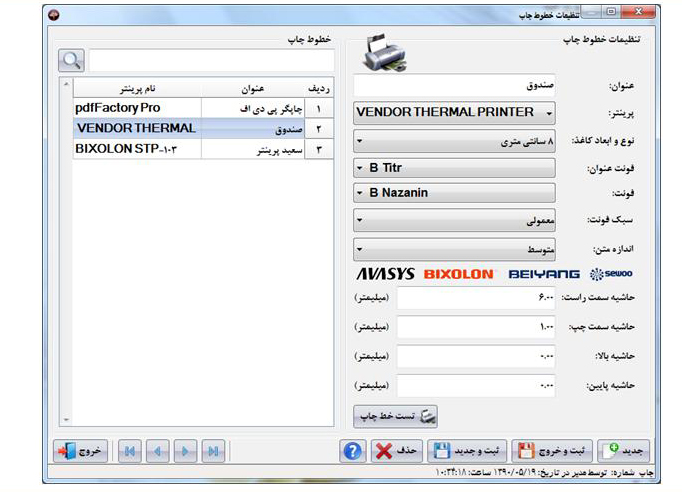
در این صفحه شما قادر خواهید بود که خطوط مختلف چاپ خود در برنامه را تعریف نمایید. جهت اتصال این خطوط چاپ به فاکتور و گزارشات خود بایستی به تنظیمات سیستم، قسمت تنظیمات چاپ مراجعه نمایید. (مراجعه شود به تنظیمات چاپ در تنظیمات سیستم)
تمامی چاپگرهایی که در سیستم عامل(ویندوز) خود، در بخش Printers And Faxes مشاهده می نمایید در منوی کشویی روبروی چاپگر نمایش داده می شود.
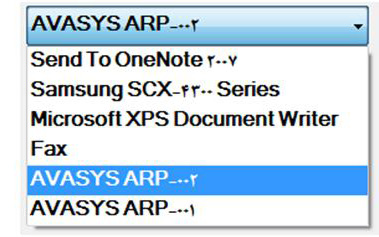
جهت افزودن یک خط چاپ به برنامه، عنوان مربوطه را وارد نموده و چاپگر مورد نظر را از لیست کشویی انتخاب نمایید و نوع و ابعاد کاغذ را انتخاب نمایید.
نکته بسیار مهم: یکی از ویژگی های نرم افزار زعفران که در محبوبیت آن تاثیر فراوانی داشته است. امکان چاپ فاکتور صندوق بر روی هر کاغذی می باشد. به عنوان مثال اگر نوع کاغذ خط چاپی که در چاپگر چاپ فاکتور تعیین می نمایید A4 باشد، بدون هیچ مشکلی فاکتورهای شما بر روی برگ A4 چاپ خواهند شد.
فونت عنوان: فونت عنوان فاکتورها و گزارشات در این قسمت تعیین می شود.
فونت: به غیر از عنوان، فونت بقیه قسمت های فاکتورها و گزارشات از این قسمت تعیین خواهد شد.
سبک فونت: علاوه بر نوع فونت می توانید سبک فونت های استفاده شده در گزارشات و فاکتورها که شامل ضخیم(Bold)، زیرخط دار(UnderLine)، کج(Italic) و عادی می باشد را تعیین نمایید.
اندازه متن: در این قسمت اندازه فونت فاکتورها را می توانید تعیین می نمایید.
با توجه به تنظیمات چاپگرهای مختلف و اینکه همه چاپگرها مانند یکدیگر با یک حاشیه خاص از کاغذ چاپ نمی نمایند، با این گزینه ها قادر خواهید بود حاشیه پرینت ارسالی خود را از لبه کاغذ تعیین نمایید.
توجه: مقادیر تعیین شده بر حسب میلیمتر خواهند بود.
- حاشیه سمت راست: حاشیه از سمت راست فاکتور تعیین می شود.
- حاشیه سمت چپ: حاشیه از سمت چپ فاکتور تعیین می شود.
- حاشیه بالا: حاشیه از بالای فاکتور تعیین می شود.
- حاشیه پایین: حاشیه از پایین فاکتور تعیین می شود.
سپس دکمه ثبت و خروج و یا ثبت و جدید را بفشارید.
پس از تعریف خطوط چاپ، جهت اطمینان از صحت خط چاپ تعریف شده، ابتدا بر روی خط چاپ مورد نظر در لیست سمت چپ دوبار کلیک نمایید تا اطلاعات خط چاپ در سمت راست صفحه نمایش داده شود، سپس بر روی دکمه تست خط چاپ کلیک نمایید. در صورتی که خط چاپ درست تعریف شده باشد و چاپگر مربوطه به سیستم متصل باشد، کاغذی مشابه شکل زیر چاپ خواهد شد:
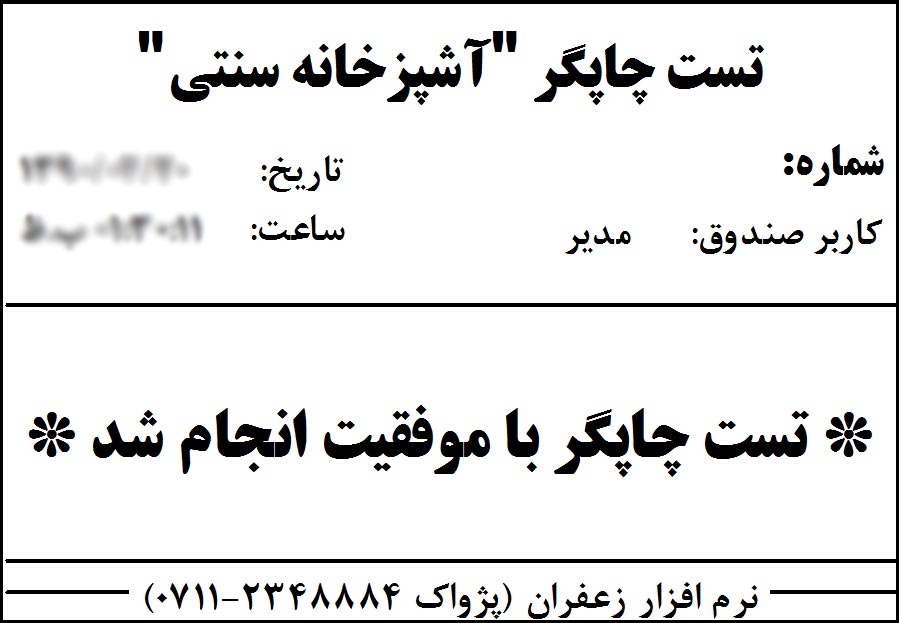
تذکر مهم: در مکان هایی که از چاپگرها به صورت شبکه ای استفاده می نمایند بایستی سعی کنید که به جای ip کامپیوتر از نام کامپیوتر درون شبکه استفاده شود(با این عمل اگر ای پی کامپیوتری که چاپگر
به آن متصل است تغییر کند برنامه دچار مشکل نمی شود ولی در صورتی که به وسیله ip کامپیوتر، چاپگر دیگر را به خطوط چاپ معرفی نمایید در صورت تغییر ip باید به این صفحه بیایید و خط چاپ مورد نظر را ویرایش نمایید)








